Designer de afinitate: Cum se utilizează efecte și stiluri

Cu unelte de vector și raster combinate, Designer de afinitate este o alternativă accesibilă, dar puternică la Adobe CC. Este disponibil pentru Mac, PC și, de asemenea, iPad. În acest tutorial vom apărea prin panoul de efecte și cum să creați și să folosim stiluri pentru a aplica rapid efectele.
Panoul de efecte vă permite să aplicați efecte nedistructive asupra obiectelor dvs. vectoriale - puteți comuta și opriți elementele efectelor. Stilurile pot fi utilizate pentru a capta pașii necesari pentru a crea un anumit efect. Acestea pot fi salvate ca un șablon care să fie refolosit pe obiectele viitoare, asigurând coerența și economisirea timpului.
Urmăriți tutorialul video de mai jos pentru o alergare rapidă a elementelor de bază sau pentru a citi un ghid scris.
01. Accesați panourile de efecte și stiluri
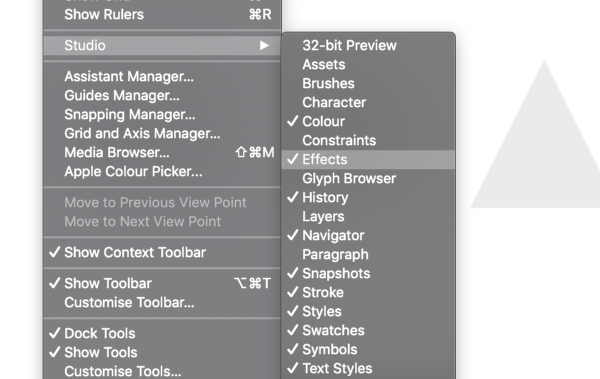
Pentru a aduce ambele panouri, du-te la vedere & gt; Studio & gt; Efecte (sau stiluri). Dacă o utilizați adesea, luați în considerare tragerea panourilor la bara laterală pentru utilizare ulterioară. Afinitatea îl face foarte ușor să vă personalizați spațiul de lucru.
02. Utilizați efectele
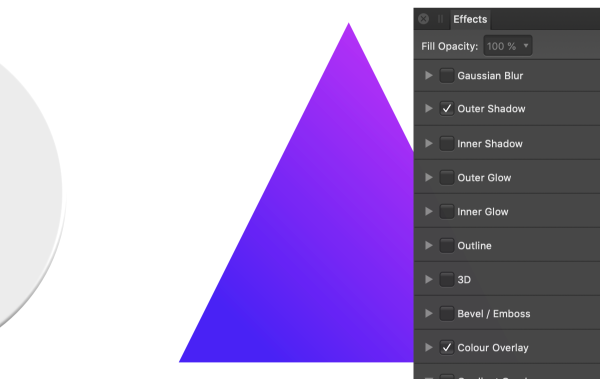
Odată ce panoul este vizibil, veți vedea că există mai multe efecte pe care le puteți comuta și dezactiva pe obiectele selectate. Faceți clic pe drop-down pe efectele pentru a le modifica rapid. Marele lucru despre efectele de afinitate este că ele nu sunt distructive, așa că dacă doriți să anulați ceea ce ați făcut, puteți debifa efectele la petrecere a timpului liber.
03. Tweak Efecte
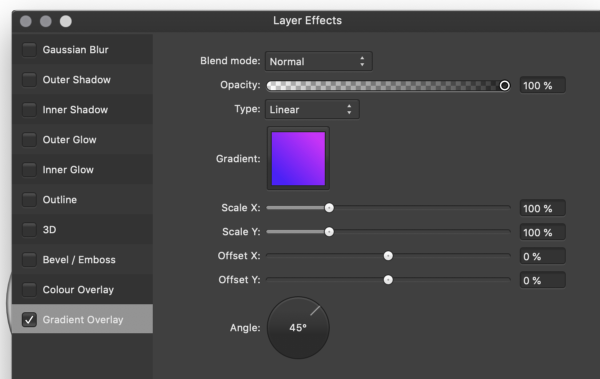
Puteți schimba rapid efectele sub abordarea unui efect. Dacă doriți să ajustați lucrurile în continuare, puteți face clic pe pictograma Setări mici pentru a afișa o fereastră cu slideri suplimentari, drop-down și case de selectare.
04. Creați stiluri
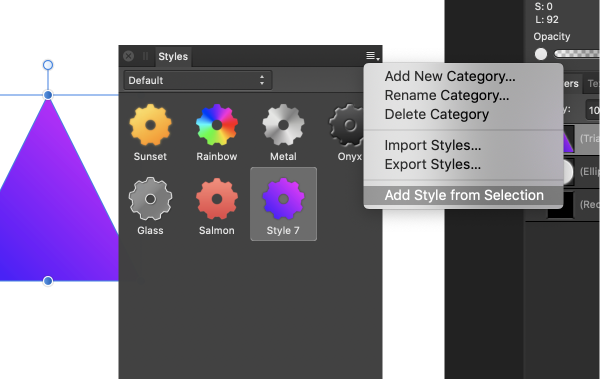
Odată ce ați creat efectul dorit, puteți utiliza stiluri pentru a crea un șablon de efectul dvs. pentru a vă salva efortul de ao recrea la o dată ulterioară. Cu obiectul selectat, faceți clic pe drop-down Opțiuni în partea dreaptă a panoului stilurilor și derulați în jos pentru a adăuga stilul din selecție.
05. Stiluri de import și de export
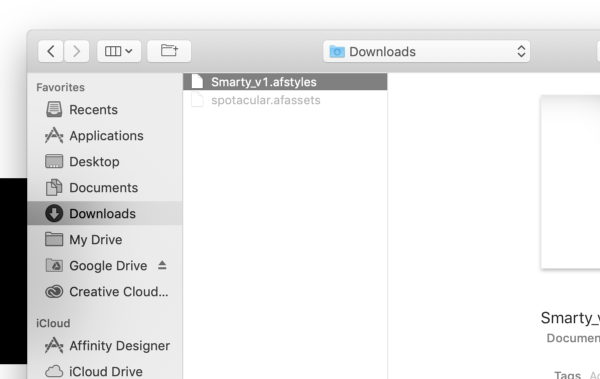
Există, de asemenea, opțiunea de a importa și de a exporta stiluri. Pentru a importa, faceți clic pe meniul de opțiuni (în cazul în care ați creat stilul dvs.) După ce ați făcut clic pe opțiunea Import, o fereastră de căutare se va deschide de la care puteți deschide fișierele .Afstyles și utilizează stiluri pe care le-au făcut alți utilizatori. De asemenea, puteți exporta stiluri pe alte mașini sau partajați cu alți utilizatori.
Mai multe în seria Instrumente de designer de afinitate:
- Folosind constrângeri
- Folosind grile
- Instrumentul stiloului
- Personșamentul de export
- Personatul Pixel.
să - Cele mai populare articole
Master perie mixer în Photoshop
să Sep 12, 2025Instrumentele de pictură digitală au avansat serios în ultimii ani. Artiștii pot folosi comprimate pentru a produce opere de ..
Utilizați WordPress ca o CMS fără cap
să Sep 12, 2025Am auzit pentru prima oară despre abordarea CMS fără discuții într-o discuție pe care am urmărit-o din orașele gemene Dru..
Cum se proiectează tipografia izometrică
să Sep 12, 2025Perspectiva este totul în design. Dacă ceva pe care l-ați desenat are o perspectivă perfectă, vă va ajuta munca să pară m..
Cum să sculptați ochii convingători în zbrush
să Sep 12, 2025Când sculptați un ochi uman realist 3D pentru a adăuga la biblioteca dvs. de active gata de utilizare, amintiți-vă că nici ..
Creați o schiță digitală ETCH
să Sep 12, 2025În acest tutorial, luăm jucăria mecanică de desen etch o schiță ca o inspirație și încercarea de a implementa aceste car..
Cum se amestecă creioane colorate
să Sep 12, 2025Învățați cum să amestecați creioanele colorate vă va ajuta să obțineți mai mult din instrumentele dvs. Mai degrabă decât să se bazeze pe culoarea individuală, plană a fiecărui..
Faceți un gif animat în Photoshop
să Sep 12, 2025Adobe lansează o nouă serie de tutoriale video pe care le-a numit astăzi o face acum, care își propune să sublinieze cum să creați proiecte de proiectare specifice folosind diverse ..
Cum se obține mai mult din texturi digitale
să Sep 12, 2025Lucrarea digitală vă eliberează pentru a face cât mai multe greșeli pe care le doriți, într-un spațiu de lucru în care e..
Categorii
- AI și învățare Automată
- Airpods
- Amazon
- Amazon Alexa și Amazon Echo
- Amazon Alexa & Amazon Echo
- Amazon Fire TV
- Amazon Prime Video
- Android
- Telefoane și Comprimate Android
- Telefoane și Tablete Android
- Android TV
- Apple
- Apple App Store
- Apple HomeKit & Apple Homepod
- Muzică Apple
- Apple TV
- Ceasul Apple
- Apps & Web Apps
- Aplicații și Aplicații Web
- Audio
- Chromebook & Chrome OS
- Chromebook & Chrome OS
- Chromcast
- Cloud & Internet
- Cloud și Internet
- Cloud și Internet
- Hardware De Calculator
- Istoricul Calculatorului
- Cutând Cordon & Streaming
- Tăierea și Fluxul De Cabluri
- Discord
- Disney +
- DIY
- Vehicule Electrice
- EReaders
- Elementele Esențiale
- Explicatori
- Jocuri
- General
- Gmail
- Asistent Google & Google Nest
- Google Assistant și Google Nest
- Google Chrome
- Google Docs
- Google Drive
- Google Maps
- Magazin Google Play
- Google Foile
- Google Diapozitive
- Google TV
- Hardware
- HBO MAX
- Să
- Hulu
- Slang De Internet și Abrevieri
- IPhone & IPad
- Kindle
- Linux
- Mac
- Întreținere și Optimizare
- Microsoft Edge
- Microsoft Excel
- Oficiul Microsoft
- Microsoft Outlook
- Microsoft PowerPoint
- Echipe Microsoft
- Microsoft Word
- Mozilla Firefox
- Netflix
- Comutator Nintendo
- Paramount +
- Gaming PC
- Peacock
- Fotografie
- Photoshop
- PlayStation
- Confidențialitate și Securitate
- Confidențialitate și Securitate
- Confidențialitate și Securitate
- Roundup-uri De Produs
- Programare
- Raspberry Pi
- ROKU
- Safari
- Telefoane și Comprimate Samsung
- Telefoane și Tablete Samsung
- Slack
- Smart Home
- Snapchat
- Media Socială
- Spaţiu
- Spotify
- TINDIND
- Depanare
- TV
- Jocuri Video
- Realitate Virtuala
- VPN
- Browsere Web
- Wi-Fi & Routere
- WiFi & Routers
- Ferestre
- Windows 10
- Windows 11
- Windows 7
- Xbox
- YouTube & YouTube TV
- YouTube și YouTube TV
- Zoom
- Explicații







